Better Nether Fortresses est mod de Yung’s qui offre cette fois-ci une refonte complète des forteresses du Nether de Minecraft. Comparées à celles du jeu de base, les nouvelles forteresses sont bien plus grandes, complexes et gratifiantes. Chaque forteresse est constituée de trois parties : les réseaux de ponts, la forteresse et les salles de Lave qui s’étendent profondément sous terre.
Better Nether Fortresses est conçu pour être entièrement compatible avec tous les mods de génération de monde, notamment ceux de l’auteur comme par exemple :
Si vous cherchez à donner un nouveau souffle aux forteresses du Nether de Minecraft, Better Nether Fortresses devrait vous satisfaire. Avec des structures plus grandes et plus complexes, cette refonte complète vous donnera un nouvel intêret à explorer le Nether.
Galerie


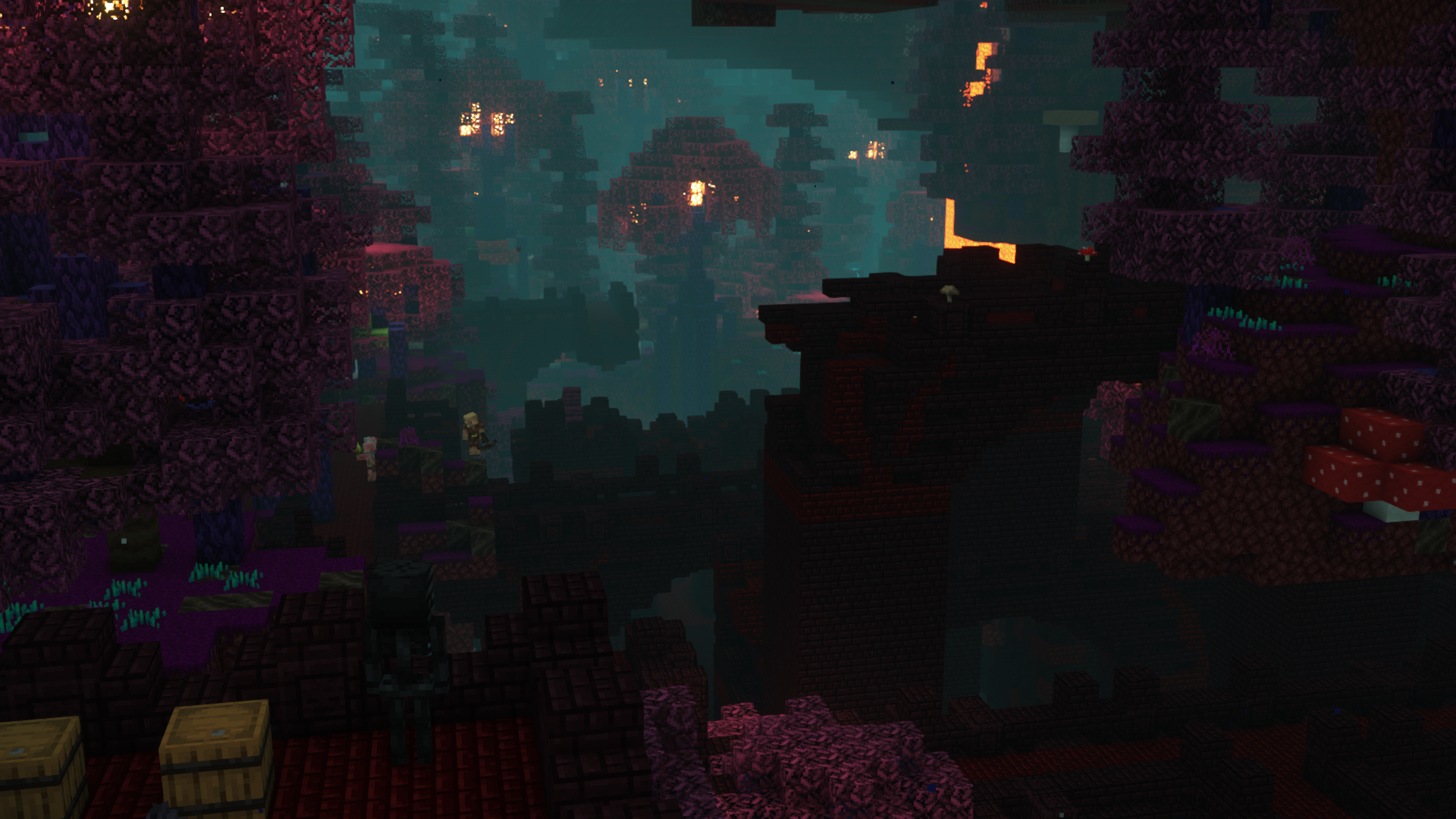

Informations
- Auteur du mod : YUNGNICKYOUNG
- Versions Minecraft : 1.20.4 – 1.19.4
- API : Forge & Fabric
- Lien original : Modrinth
Téléchargement de Yung’s Better Nether
Pour jouer avec Forge :
Forge 1.19.4 – 1.20.4 | API Yung’s 1.19.4 – 1.20.4
Choisissez la version du mod qui correspond à la version de votre jeu Minecraft :
Pour jouer avec Fabric
Fabric 1.19.4 – 1.20.4 | API Yung’s 1.19.4 – 1.20.4 | API Cloth Config 1.19.4 – 1.20.4
Choisissez la version du mod qui correspond à la version de votre jeu Minecraft :
Guide d’installation d’un mod sur Minecraft
Pour commencer, vous devez vous assurer d’avoir installé l’API qui est recommandée avec le mod. En plus de l’API principale telle que Forge ou Fabric, l’auteur peut ajouter des API’s supplémentaires. Elles sont indiquées dans les liens de téléchargements et elle s’installent comme un mod. Téléchargez ensuite le mod, puis trouvez votre dossier .minecraft :
• Windows : Allez dans le menu Démarrer, puis rendez-vous dans Exécuter. Sinon, faites Touche Windows + R. Ensuite, tapez %appdata% dans la barre de recherche, puis allez dans le dossier .minecraft.
• Linux : Appuyez en même temps sur ALT + F2. Vous devriez normalement avoir votre .minecraft.
Si vous ne le voyez pas, activez les dossiers cachés avec la combinaison CTRL + H.
• Mac : Votre dossier minecraft se trouve dans Utilisateur > Bibliothèque > Application Support. Si vous ne trouvez pas Application Support, faites Finder > Barre des menus : Aller + Maintenir ALT > Bibliothèque.
Glissez ensuite le fichier .jar de votre mod dans le dossier mods, qui se trouve dans votre .minecraft.
Lancez le jeu, et amusez-vous bien !
Si vous souhaitez plus de détails sur la procédure d’installation, consultez notre guide qui explique en détail comment installer un Mod sur Minecraft

![[Mod] Yung’s Better Nether Fortresses [1.19.4 – 1.20.4] Mod : Better Nether Fortresses](https://www.minecraft-france.fr/wp-content/uploads/2023/02/nether-fortresses.png)